U bent hier:
Beheer zó veilig alle wachtwoorden
Artikel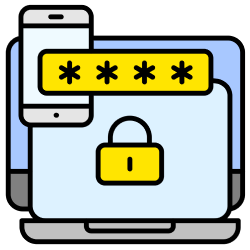
Met wachtwoorden beveilig je gegevens. Maar zorg wel voor sterkte wachtwoorden. En bewaar of onthoud die ook goed.
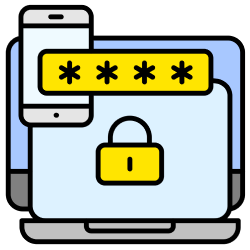

Veilig met een wachtwoord
Een wachtwoord is een combinatie van cijfers, letters en leestekens waarmee je online informatie beveiligt. Het is de sleutel tot veel gegevens en diensten: e-mailaccounts, een internetabonnement of internetbankieren. Een wachtwoord dat niemand kan raden is dus erg belangrijk.
Belangrijk bij wachtwoorden
Er zijn wat dingen erg belangrijk als het om wachtwoorden gaat.
- Verander het standaardwachtwoord. Soms krijgen mensen een wachtwoord als ze een account aanmaken. Het is verstandig dit wachtwoord te veranderen.
- Kies geen makkelijk wachtwoord. Een computercrimineel die accounts van anderen wil hacken, probeert altijd eerst de veelgebruikte wachtwoorden.
- Gebruik niet één wachtwoord voor alles. Als het bekend wordt, kunnen andere mensen ook bij al de andere accounts inbreken.
- Pas op voor phishing. Oplichters proberen via nepmails achter inloggegevens te komen. Daarmee hebben ze toegang tot de account.
Sterk wachtwoord maken
Een sterk wachtwoord bedenken en gebruiken is dus belangrijk. Maar wat is dan een sterk wachtwoord? Het bestaat minimaal uit zes letters en cijfers, en minstens één leesteken. Hoe langer het wachtwoord, hoe sterker. De truc is om een sterk wachtwoord te bedenken dat wél te onthouden is.
Tweestapsverificatie: dubbel zo veilig
Een goed wachtwoord beveiligt een hoop. Maar het kan nog veiliger. Namelijk met tweestapsverificatie. Dat is inloggen met een wachtwoord én een code. Ontvang die code op een apparaat. Bijvoorbeeld een mobiele telefoon of een scanner van de bank. Is het mogelijk om tweestapsverificatie in te stellen, doe dat dan ook.
Beveiliging smartphone en tablet
Om een smartphone, tablet of laptop te beveiligen zijn er vaak meer opties. Gebruikers kunnen het apparaat en soms ook apps openen met een vingerafdrukscan of gezichtsherkenning. Maar ook bij deze high tech opties blijft een wachtwoord de basis. Je stelt een wachtwoord in als ze even niet werken.
Wachtwoorden beheren
Al die verschillende wachtwoorden onthouden, is best lastig. Er zijn een paar manieren om wachtwoorden te bewaren.
- Een wachtwoordmanager. Dat is een programma dat wachtwoorden onthoudt en invult. Een (gratis) voorbeeld daarvan is LastPass.
- Een browser alle wachtwoorden laten opslaan.
- Een Word-bestand dat is beveiligd met een wachtwoord. Hierin staan dan alle wachtwoorden.
- Het Wachtwoordenlogboek. In dit handige, fysieke boek bewaar je overzichtelijk en onherkenbaar voor anderen alle wachtwoorden.
Wat vind je van dit artikel?
Geef sterren om te laten zien wat je van het artikel vindt. 1 ster is slecht, 5 sterren is heel goed.
Meer over dit onderwerp
Accounts beveiligen met Microsoft Authenticator-app
Veel accounts ondersteunen tweestapsverificatie: inloggen met een wachtwoord en een controlecode. Maak die met de Microsoft Authenticator.
Opgeslagen wachtwoorden verwijderen
Automatisch inloggen omdat de browser het wachtwoord onthoudt, is makkelijk. Maar het is niet altijd verstandig.
Bekijk meer artikelen met de categorie:
Meld je aan voor de nieuwsbrief van SeniorWeb
Elke week duidelijke uitleg en leuke tips over de digitale wereld. Gratis en zomaar in de mailbox.